AndroidAutoが切断され続ける問題を解決するためのトップ10の方法
その他 / / July 21, 2022
使用する Android Auto あなたの車の中には、気を散らすことなく平和に運転するための最高のカーインフォテインメントシステムの1つです。 マップ、音楽などのアプリを使用したり、音声コマンドを使用して通知に返信したりすることもできます。 Android Autoが絶えず切断され続けると、運転してAndroidAutoを使用することが難しくなります。

たくさんの ユーザーは問題に直面しています AndroidAutoが頻繁に切断し続ける場所。 残念ながら、運転中に地図で道順を探すのは面倒な場合があります。 AndroidAndroidが頻繁に切断されるためのいくつかの修正があります。
1. 車のインフォテインメントシステムを再起動します
まず、車のステレオシステムまたはヘッドユニットが誤動作していないかどうかを調べてみましょう。これにより、AndroidAutoが散発的に切断されます。 トラブルシューティングを開始するには、車のヘッドユニットを再起動します。

車のイグニッションをオフにして、ヘッドユニットが自動的にオフになるのを待ちます。 その後、車を再起動し、インフォテインメントシステムをオンに戻します。 スマートフォンをもう一度接続してみて、AndroidAutoが接続されているかどうかを確認してください。
2. 別のUSBケーブルを使用する
優れたUSBケーブルを使用すると、接続の信頼性の問題を回避できます。 すべてのUSBケーブルが同じように作られているわけではなく、かなりの数のUSBカムが周辺機器で使用するためだけのものです。 スマートフォンを充電したり、データを転送したり、AndroidAutoインターフェースを使用したりすることはできません。

高品質のUSBケーブル、できればスマートフォンメーカーの自社製ケーブルを使用してください。 サードパーティ製のケーブルを使用している場合は、充電専用のケーブルはAndroid Autoをサポートしていないため、データ転送がサポートされていることを確認してください。 あなたはいくつかを見ることができます 最高のUSB-C-USB3.0ケーブル AndroidAutoで使用できます。
3. Wi-FiとBluetoothを常に有効にしておく
Android Autoは、有線と無線の2つのモードで使用できます。 ワイヤレスモードでAndroidAutoを使用している場合は、スマートフォンでBluetoothとWi-Fiをオンにする必要があります。

そのため、Androidの上部から下にスワイプして通知センターを開き、BluetoothとWi-Fiの切り替えがオンになっているかどうかを確認します。 どちらかを誤ってオフにした場合は、オンにして、スマートフォンをAndroidAutoに再度接続してください。
4. お使いの携帯電話のバッテリーセーバーモードをオフにします
Android Autoは使用中にバッテリーを消費するため、スマートフォンでバッテリーセーバーモードを有効にすることを検討してください。 ただし、バッテリーセーバーはバックグラウンドでアプリをシャットダウンし、スマートフォンの機能を制限して耐久性を向上させることができます。
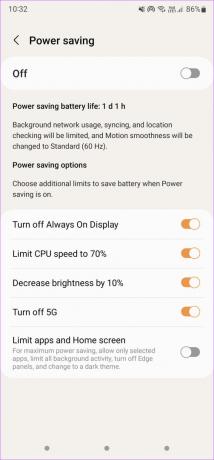
これにより、AndroidAutoが意図したとおりに機能しなくなる可能性があります。 そのため、Android Autoを使用するときは、スマートフォンのバッテリーセーバーモードをオフにしてください。
5. ワイヤレスではなく有線モードでAndroidAutoを使用する
スマートフォンが車のステレオシステムとの安定したワイヤレス接続を確立できない可能性があります。 このような場合、ワイヤレスAndroidAutoが切断され続けることがあります。 USBケーブルを使用して携帯電話を車に接続し、ワイヤレスのニグルの可能性を排除してみてください。

USBケーブルを使用してAndroidAutoが正常に機能する場合、ワイヤレスAndroid Autoが正しく機能するには、BluetoothとWi-Fiを使用してAndroidを車に再度ペアリングする必要があります。
6. PlayストアからAndroidAutoアプリを更新する
Android Autoインターフェースは、古いバージョンまたは古いバージョンのアプリをサポートしていない場合があります。 アプリの特定のバージョンが一部のデバイスで問題を引き起こしている可能性もあります。 これに取り組む最善の方法は、GooglePlayストアからアプリを更新することです。

スマートフォンでPlayストアにアクセスし、AndroidAutoを検索します。 利用可能なアップデートがある場合は、アプリをアップデートします。 完了したら、スマートフォンをAndroid Autoに接続して、切断せずに機能するかどうかを確認します。
7. AndroidAutoのキャッシュをクリア
意図したとおりに機能していないアプリのキャッシュをクリアすると、問題が解決することがよくあります。 Android Autoが機能しない場合は、これを試すことができます。 AndroidAutoのキャッシュをクリアする方法は次のとおりです。
ステップ1: スマートフォンで設定アプリを開き、[アプリ]セクションに移動します。

ステップ2: Android Autoが見つかるまで下にスクロールして、タップします。

ステップ3: [ストレージ]オプションを選択します。

ステップ4: 次に、[キャッシュをクリア]をタップします。

スマートフォンをAndroidAutoにもう一度接続してみてください。接続を解除しなくても、機能します。
8. GooglePlayサービスを更新する
Androidスマートフォン上のGoogleのデフォルトのアプリとサービスのほとんどは、GooglePlayサービスにリンクされています。 Google Playサービスアプリが正しく機能していない場合、または古いバージョンのアプリを実行している場合は、切断の問題が一般的である可能性があります。
私たちはあなたをお勧めします GooglePlayサービスを更新する Androidで、車のAndroidAutoにもう一度接続してみてください。
9. AndroidAutoのバッテリー最適化を無効にする
アプリのバッテリー最適化を有効にすると、Androidシステムはバックグラウンドでアプリを強制終了したり、大量の電力を消費している場合にアプリが長時間開いたままになるのを防ぐことができます。 これにより、AndroidAutoが繰り返し切断される可能性があります。 アプリのバッテリー最適化を無効にして、これが発生しないようにする方法は次のとおりです。
ステップ1: スマートフォンで設定アプリを開き、[アプリ]セクションに移動します。

ステップ2: Android Autoが見つかるまで下にスクロールして、タップします。

ステップ3: バッテリーオプションを選択します。
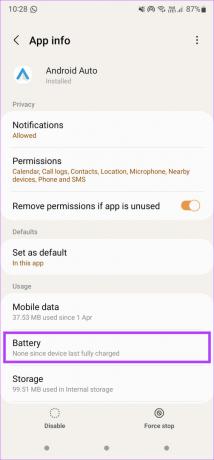
ステップ4: 設定を無制限に変更します。
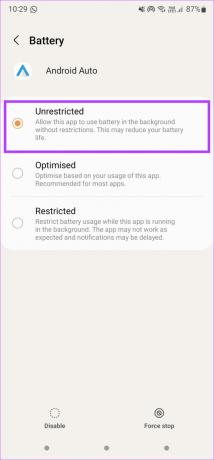
10. コネクテッドカーを忘れて、もう一度追加する
スマートフォンのAndroidAutoアプリを使用すると、接続されている車を忘れて、車から切り離すことができます。 これを実行して、電話を車のヘッドユニットと再度ペアリングできます。 これがその方法です。
ステップ1: スマートフォンで設定アプリを開き、検索バーをタップします。

ステップ2: Android Autoを探して、表示される結果を選択します。

ステップ3: アプリはAndroidAuto設定に移動します。 [以前に接続された車]をタップします。

ステップ4: 画面の右上隅にある3ドットメニューを選択します。

ステップ5: 次に、[すべての車を忘れる]をタップします。

ステップ6: 前のメニューに戻り、[車を接続]を選択します。 画面の指示に従って、スマートフォンを車のヘッドユニットに接続します。

運転中に気を散らすことなく滞在
Android Autoが切断され続けると煩わしいだけでなく、車の画面に戻すにはさまざまな設定や接続されているケーブルをいじる必要があるため、気が散ります。 これらの手順に従うと、Android Autoとの安定した接続を確立して、そのような気を散らすことを回避できます。 代わりにiPhoneを使用していて同じ問題に直面している場合は、 AppleCarPlayを修正する最良の方法は切断され続ける.
最終更新日:2022年7月21日
上記の記事には、GuidingTechのサポートに役立つアフィリエイトリンクが含まれている場合があります。 ただし、編集の整合性には影響しません。 コンテンツは公平で本物のままです。



